 文档的编辑与排版
文档的编辑与排版
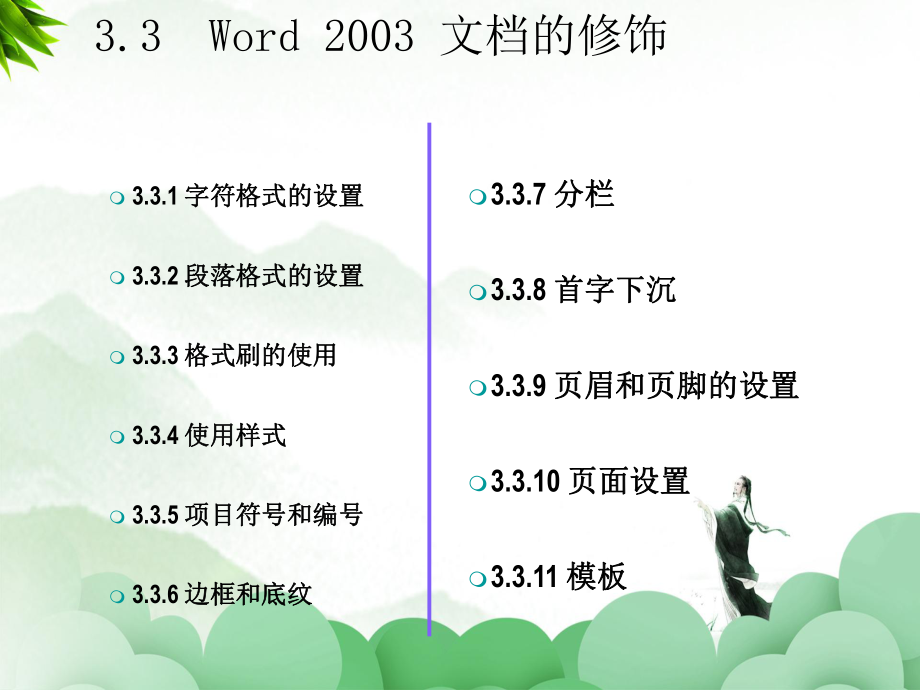


《文档的编辑与排版》由会员分享,可在线阅读,更多相关《文档的编辑与排版(28页珍藏版)》请在装配图网上搜索。
1、3.3 Word 2003 文档的修饰m3.3.1 字符格式的设置字符格式的设置m3.3.2 段落格式的设置段落格式的设置m3.3.3 格式刷的使用格式刷的使用m3.3.4 使用样式使用样式m3.3.5 项目符号和编号项目符号和编号m3.3.6 边框和底纹边框和底纹m3.3.7 分栏分栏m3.3.8 首字下沉首字下沉m3.3.9 页眉和页脚的设置页眉和页脚的设置m3.3.10 页面设置页面设置m3.3.11 模板模板3.3.1 字符格式的设置m1.使用使用“格式格式”工具栏设置字符格式工具栏设置字符格式m可以在可以在【格式格式】工具工具栏中添加一些原来没栏中添加一些原来没有显示出来的工具按有显
2、示出来的工具按钮钮 3.3.1 字符格式的设置(续)m2.使用使用“字体字体”对话框对话框m单击【格式】菜单-【字体】命令 3.3.1 字符格式的设置(续)m例例1:将文档中所有的中文字体设置为宋体、英文:将文档中所有的中文字体设置为宋体、英文字体设置为字体设置为Arial,并将所有的英文字符变成大写,并将所有的英文字符变成大写。m例例2:在文档中输入文字:在文档中输入文字:m【字符间距字符间距】选项卡选项卡3.3.1 字符格式的设置(续)m3.更改字母大小更改字母大小 写写m例例3:将文档中所有英文单词的开头字母都变成大:将文档中所有英文单词的开头字母都变成大写写 m单击【格式】菜单【更改大
3、小写】命令,弹出【更改大小写】对话框 3.3.1 字符格式的设置(续)m4.使用使用“其他格式其他格式”工具栏工具栏 或或“中文版式中文版式”命令命令m【其他格式】工具栏m【格式】菜单下的【中文版式】命令【其他格式】工具栏【中文版式】3.3.2 段落格式的设置m1.设置段落的对齐方式设置段落的对齐方式m可以通过【格式】工具栏中的对齐方式工具按钮进行设置m或者选择【格式】菜单【段落】命令,从弹出的【段落】对话框中进行设置 3.3.2 段落格式的设置(续)m2.设置段落缩进设置段落缩进 m左缩进、右缩进、首行缩进和悬挂缩进m 通过标尺可以很直观地设置段落的缩进位置 m【格式】菜单-【段落】命令,【
4、段落】对话框m【格式】工具栏中的【增加缩进量】或【减少缩进量】3.3.2 段落格式的设置(续)m3.设置行距及段间设置行距及段间 距距m通过【格式】工具栏中的行距按钮m 或【其他格式】工具栏中的行距工具按钮m或【段落】对话框中的【间距】进行设置 3.3.3 格式刷的使用m当需要将某种已经设定好的字符格式或段落格式当需要将某种已经设定好的字符格式或段落格式应用到其他字符或段落时,可以使用应用到其他字符或段落时,可以使用【常用常用】工工具栏中的格式刷工具具栏中的格式刷工具。m实验五实验五 文档的基本操作及排版文档的基本操作及排版m(5)利用格式刷,将正文第)利用格式刷,将正文第2段中所有文字段中所
5、有文字”计计算算”的格式设置为红色、加粗。的格式设置为红色、加粗。3.3.4 使用样式m样式是指一组字符格式或段落格式的集合样式是指一组字符格式或段落格式的集合。m打开打开【样式和格式样式和格式】任务窗格任务窗格m单击【格式】工具栏中的【格式窗格】工具按钮m或者单击【格式】菜单【样式和格式】命令m此外,在【格式】工具栏中,也显示了当前文本应用的样式 3.3.4 使用样式(续)m1.应用样式应用样式m选择对象,从【格式】工具栏或【样式和格式】任务窗格中单击需要应用的样式。m2.新建新建 样式样式m在【样式和格式】任务窗格中单击【新样式】,弹出【新样式】对话框m从【格式】工具栏中的【样式】文本框中
6、输入一个样式的名称 3.3.4 使用样式(续)m3.修改修改 样式样式m从【样式和格式】任务窗格中选择样式,单击旁边向下的箭头,选择【修改】命令,弹出【修改样式】对话框 m4.删除删除 样式样式m同上,选择【删除命令】3.3.5 项目符号和编号m1.自动创建项目符号和自动创建项目符号和 编号编号m输入文本前,先输入一个“*”或者一个或两个连字符“-”,后跟一个空格,然后输入文本,再按回车符号,产生项目符号“”、“-”或“”。m输入文本前,先输入数字或字母,如“1.”、“a.”等格式,后跟一个空格,然后输入文本,按回车符号时,自动转换为编号列表。m如果不能自动创建,选择【工具】菜单【自动更正选项
7、】,【键入时自动套用格式】选项卡,设置【键入时自动应用】【自动项目符号列表】和【自动编号列表】。m课堂练习:课堂练习:新建一个文档,输入内容时为各段落分别自动创建“”、“-”和“”的项目符号。3.3.5 项目符号和编号(续)m2.添加项目符号添加项目符号 m单击【格式】菜单中的【项目符号和编号】命令,将弹出【项目符号和编号】对话框 m例6,为文档中的第2、3段设置红色菱形的项目符号,项目符号缩进位置为2字符,制表位位置0厘米,文字缩进位置为0厘米。3.3.5 项目符号和编号(续)m3.添加编号添加编号 m课堂练习:打开“龙胜梯田.doc”,为正文第3、4段添加红色“”项目符号。3.3.6 边框
8、和底纹m选择选择【格式格式】菜单菜单【边框和底纹边框和底纹】,出现,出现【边框和底纹边框和底纹】对话框对话框 m注意:要正确选择边框和底纹的应用范围:注意:要正确选择边框和底纹的应用范围:“文字文字”或或“段段落落”。3.3.6 边框和底纹(续)m页面边框页面边框3.3.7 分栏m1单击单击【常用常用】工具栏或工具栏或【其他格式其他格式】工具栏中工具栏中的的【分栏分栏】按钮按钮 ,从弹出的栏数中选择栏数,从弹出的栏数中选择栏数 3.3.7 分栏(续)m从从【格式格式】菜单中选择菜单中选择【分栏分栏】命令,弹出命令,弹出【分分栏栏】对话框对话框 3.3.7 分栏(续)m3.分节符的使用分节符的使
9、用m在没有设置分节之前,整个文档为一个节。在对段落进行分栏以后,自动在分栏前后插入分节符。m在【普通视图】中分节符显示为两条水平的虚线。m插入分节符:选择【插入】菜单【分隔符】命令,出现【分隔符】对话框 3.3.8 首字下沉m从从【格式格式】菜单中选择菜单中选择【首字下沉首字下沉】命令,弹出命令,弹出【首字下沉首字下沉】对话框对话框 3.3.9 页眉和页脚的设置m从从【视图视图】菜单中选择菜单中选择【页眉和页脚页眉和页脚】命令,出命令,出现一个现一个【页眉和页脚页眉和页脚】工具栏工具栏 m让文档的奇数页和偶数页采用不同的页面和页脚:选择【文件】菜单中的【页面设置】命令,弹出【页面设置】对话框,
10、选择【版式】选项卡,设置【页眉和页脚】奇偶页不同。3.3.10 页面设置m选择选择【文件文件】菜单菜单【页面设置页面设置】命令,打开命令,打开【页面设置页面设置】对话框对话框 页边距纸张3.3.10 页面设置(续)m注意:应用范围可以是:“整篇文档”、“本节”或“插入点之后”,每次设置时都要注意应用范围是否选择正确。课堂练习:m实验五实验五 文档的基本操作及排版文档的基本操作及排版 m打开打开lx1.doc m(1)标题文字)标题文字”计算机的应用领域计算机的应用领域”设置为设置为”标标题题3”样式、居中;将其中文字样式、居中;将其中文字”计算机的计算机的”设置设置为红色、字符间距加宽为红色、
11、字符间距加宽6磅、文字提升磅、文字提升6磅、加着磅、加着重号;将其中文字重号;将其中文字”应用领域应用领域”设置为二号。为设置为二号。为标题加标题加15%的底纹及的底纹及2.25磅的阴影边框(注意:应磅的阴影边框(注意:应用范围为段落)。用范围为段落)。3.3.2 段落格式的设置(续)(2)设置正文各段,段前间距)设置正文各段,段前间距0.5行,段后间距行,段后间距2.5磅,首行缩进磅,首行缩进2字符,单倍行间距。字符,单倍行间距。m(3)正文第)正文第1段设置为宋体、小四;文字段设置为宋体、小四;文字”海量海量的存储的存储”添加添加1.5磅单线框;文字磅单线框;文字”特别是国际互特别是国际互
12、联网的出现,开辟了使用计算机的新领域联网的出现,开辟了使用计算机的新领域”加宽加宽6磅、文字提升磅、文字提升6磅、加着重号。将正文第一段前两磅、加着重号。将正文第一段前两个字设置为首字下沉,下沉行数个字设置为首字下沉,下沉行数2行,距正文行,距正文0厘厘米。米。m(4)文档末尾文字)文档末尾文字”2004年年5月月1日星期六日星期六“,位置居右。位置居右。3.3.2 段落格式的设置(续)m实验五实验五 文档的基本操作及排版文档的基本操作及排版m(5)利用格式刷,将正文第)利用格式刷,将正文第2段中所有文字段中所有文字”计计算算”的格式设置为红色、加粗。的格式设置为红色、加粗。m(6)将第)将第2段、第段、第3段加上红色、五号的菱形项目段加上红色、五号的菱形项目符号,项目符号缩进符号,项目符号缩进0.5厘米、文字位置缩进厘米、文字位置缩进0.3厘厘米;将第米;将第3、4、5段分成三栏,有分隔线。段分成三栏,有分隔线。m(7)将所有文字)将所有文字”计算机计算机”替换为替换为”微型计算机微型计算机”。m(8)新建样式名为)新建样式名为”计算机计算机”,格式为黑体、五,格式为黑体、五号、倾斜、下划线,将该样式应用于正文最后一号、倾斜、下划线,将该样式应用于正文最后一段。段。
- 温馨提示:
1: 本站所有资源如无特殊说明,都需要本地电脑安装OFFICE2007和PDF阅读器。图纸软件为CAD,CAXA,PROE,UG,SolidWorks等.压缩文件请下载最新的WinRAR软件解压。
2: 本站的文档不包含任何第三方提供的附件图纸等,如果需要附件,请联系上传者。文件的所有权益归上传用户所有。
3.本站RAR压缩包中若带图纸,网页内容里面会有图纸预览,若没有图纸预览就没有图纸。
4. 未经权益所有人同意不得将文件中的内容挪作商业或盈利用途。
5. 装配图网仅提供信息存储空间,仅对用户上传内容的表现方式做保护处理,对用户上传分享的文档内容本身不做任何修改或编辑,并不能对任何下载内容负责。
6. 下载文件中如有侵权或不适当内容,请与我们联系,我们立即纠正。
7. 本站不保证下载资源的准确性、安全性和完整性, 同时也不承担用户因使用这些下载资源对自己和他人造成任何形式的伤害或损失。
相关资源
更多 2022年湖南邵东市人才引进55人模拟试卷【附答案解析】(第5期)
2022年湖南邵东市人才引进55人模拟试卷【附答案解析】(第5期)
 2022年湖南长沙市卫生健康委员会直属事业单位第二批招考聘用250人模拟试卷【附答案解析】(第4期)
2022年湖南长沙市卫生健康委员会直属事业单位第二批招考聘用250人模拟试卷【附答案解析】(第4期)
 2022年湖南长沙市星城公证处招考聘用模拟试卷【附答案解析】(第2期)
2022年湖南长沙市星城公证处招考聘用模拟试卷【附答案解析】(第2期)
 2022年湖南大众传媒职业技术学院附属小学招考聘用模拟试卷【附答案解析】(第7期)
2022年湖南大众传媒职业技术学院附属小学招考聘用模拟试卷【附答案解析】(第7期)
 2022年玉溪市人民医院提前招考聘用编制内工作人员模拟试卷【附答案解析】(第4期)
2022年玉溪市人民医院提前招考聘用编制内工作人员模拟试卷【附答案解析】(第4期)
 2022年湖南常德临澧县公安局招考聘用警务辅助人员40人模拟试卷【附答案解析】(第1期)
2022年湖南常德临澧县公安局招考聘用警务辅助人员40人模拟试卷【附答案解析】(第1期)
 发光二极管讲解
发光二极管讲解
 2022年湖南怀化师范高等专科学校招考聘用25人模拟试卷【附答案解析】(第0期)
2022年湖南怀化师范高等专科学校招考聘用25人模拟试卷【附答案解析】(第0期)
 2022年湖南保靖县事业单位引进急需紧缺人才模拟试卷【附答案解析】(第0期)
2022年湖南保靖县事业单位引进急需紧缺人才模拟试卷【附答案解析】(第0期)
 2022年湖南岳阳市档案馆招录工作人员模拟试卷【附答案解析】(第8期)
2022年湖南岳阳市档案馆招录工作人员模拟试卷【附答案解析】(第8期)